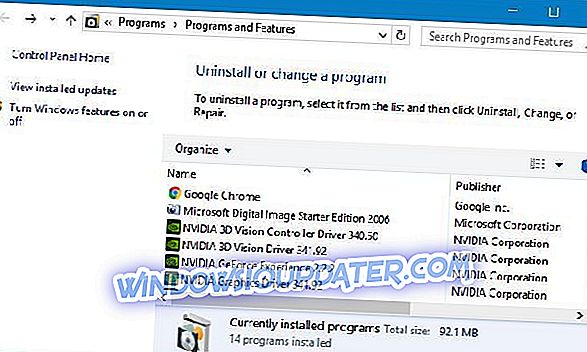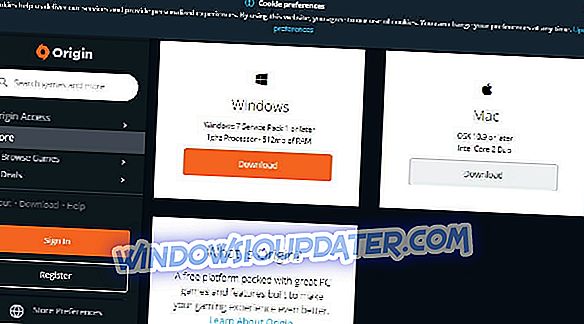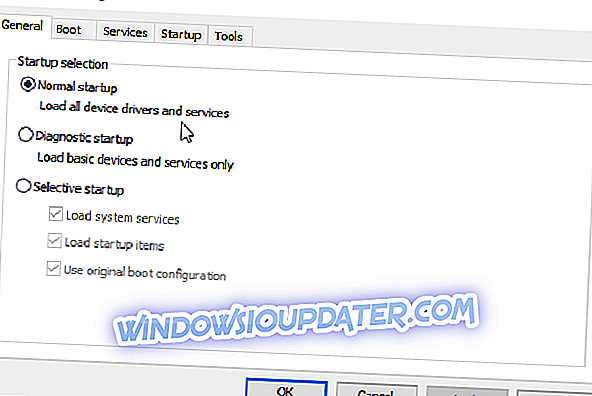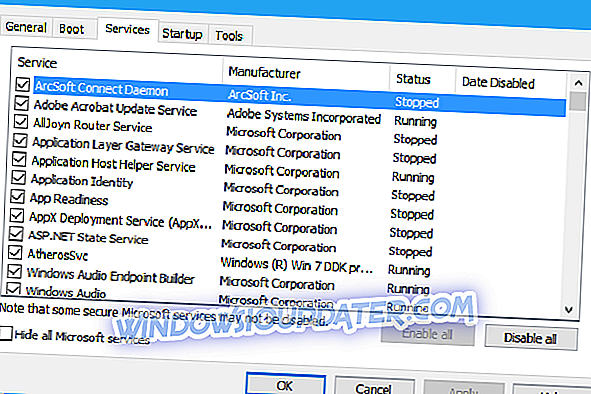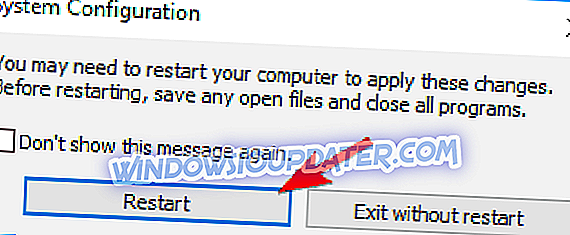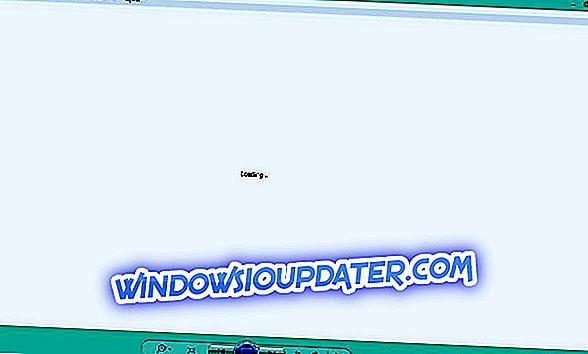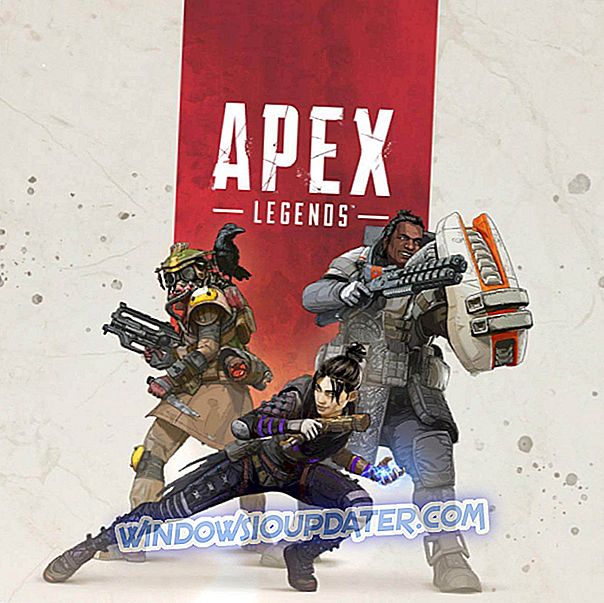Apex Legends è l'ultimo blockbuster di battaglia per Windows che EA e Respawn hanno pubblicato su Origin. Tuttavia, alcuni giocatori Apex hanno dichiarato che il gioco si blocca con una certa regolarità da quando Respawn lo ha lanciato nel febbraio 2019. Un giocatore ha dichiarato: " Sto scrivendo questo perché sono una delle persone che apprezzerebbe molto e adoro il tuo nuovo gioco APEX LEGENDS ; tuttavia, al momento non sto godendo il tuo gioco perché continua a bloccarsi senza interruzioni senza errore e non perché ho un PC schifoso. ”
Quindi, Apex Legends si blocca con una certa regolarità per alcuni giocatori senza alcun messaggio di errore. Quindi, non ci sono indizi per potenziali risoluzioni all'interno di un messaggio di errore. Né EA ha fornito risoluzioni ufficiali o un aggiornamento che corregge l'arresto anomalo di Apex Legends. Tuttavia, alcuni giocatori hanno ancora scoperto alcune risoluzioni per correggere Apex. Queste sono alcune delle risoluzioni che potrebbero risolvere l'arresto anomalo di Apex.
Apex Legends si blocca senza errori, cosa fare?
- Riparare i file di gioco Apex Legend
- Aggiorna Apex Legends in Origin
- Reinstallare il client di gioco di origine
- Aggiorna driver della scheda grafica
- Riparare il servizio Easy Anti-Cheat
- Posiziona una restrizione sul frame rate del gioco
- Pulisci Boot Windows
1. Riparare i file di gioco Apex Legend
Arresto anomalo di Apex potrebbe essere dovuto a file di gioco danneggiati. Quindi, prova a riparare i file del gioco. I giocatori possono farlo in Origin facendo clic su My Game Library per aprire la libreria. Quindi fai clic con il pulsante destro del mouse sul gioco Apex Legends e seleziona l'opzione Ripara .
2. Aggiornare le legende Apex in origine
Alcuni giocatori hanno confermato che l'aggiornamento di Apex risolve il gioco. I giocatori possono farlo facendo clic su My Game Library sulla sinistra della finestra Origin. Fare clic con il tasto destro su Legenda apicale e selezionare l'opzione Aggiorna gioco .
3. Reinstallare il client di gioco di origine
La reinstallazione del software client Origin garantirà che i giocatori dispongano della versione più recente del software. I giochi Origin probabilmente funzioneranno meglio con l'ultima versione del software client installato. Gli utenti possono reinstallare Origin come segue.
- Fare clic con il pulsante destro del mouse sul pulsante Start per selezionare e aprire Esegui .
- Inserisci appwiz.cpl nella casella di testo Apri di Run e seleziona l'opzione OK .
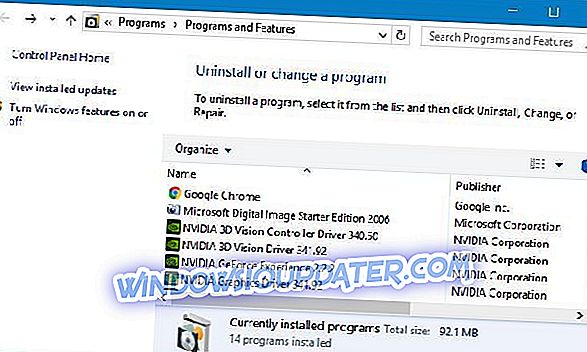
- Seleziona Origin e fai clic su Disinstalla .
- Selezionare l'opzione Sì per fornire ulteriore conferma.
- Riavvia il desktop o il laptop dopo aver disinstallato Origin.
- Apri la pagina Scarica la versione più recente di Origin in un browser.
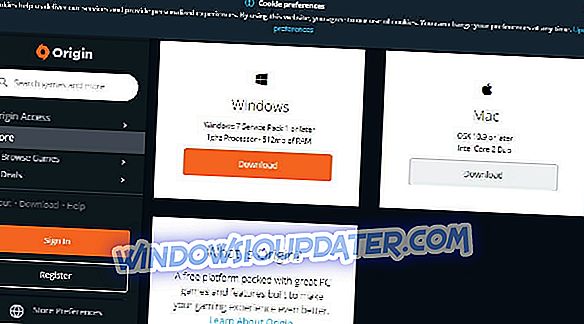
- Quindi fare clic sul pulsante Download per Windows.
- Installa Origin con la procedura guidata di installazione scaricata.
4. Aggiorna driver della scheda grafica
Gli utenti devono assicurarsi di avere i driver della scheda grafica più aggiornati per le GPU. Per fare ciò, fare clic su Download gratuito nella pagina Driver Booster 6. Dopo aver installato DB 6, il software eseguirà automaticamente la scansione. Fare clic sul pulsante Aggiorna tutto se la scheda grafica è elencata nei risultati della scansione.
5. Riparare il servizio Easy Anti-Cheat
L'arresto dell'apex può anche essere dovuto al servizio Easy Anti-Cheat. Quindi, riparare Easy Anti-Cheat è una potenziale soluzione. Gli utenti possono riparare Easy Anti-Cheat come segue.
- Per prima cosa apri la cartella di gioco Apex Legends .
- Quindi, apri la sottocartella Easy Anti-Cheat .
- Quindi fai clic con il pulsante destro del mouse su Easy Anti-Cheat e seleziona Esegui come amministratore .
- Premere il pulsante Servizio di riparazione nella finestra di impostazione Easy Anti-Cheat.
- Successivamente, premere il pulsante Fine .
6. Posiziona una restrizione sulla frequenza dei fotogrammi del gioco
- Alcuni utenti hanno affermato di aver corretto Apex stabilendo un frame rate massimo di 100 frame per il gioco. Per farlo, apri Origin.
- Fai clic su My Game Library per aprire la libreria di giochi.
- Fare clic con il tasto destro su Legenda apicale e selezionare Proprietà del gioco.
- Seleziona la scheda Opzioni di avvio avanzate .
- Quindi inserisci + fps_max 100 nella casella di testo degli argomenti della riga di comando.
- Premere il pulsante Salva .
7. Pulisci Boot Windows
L'avvio automatico di Windows garantisce che non vi siano potenziali conflitti software con le utilità antivirus e altri programmi rimuovendo programmi e servizi di terze parti all'avvio. Quindi, un avvio pulito potrebbe anche fare la differenza. Gli utenti possono pulire Windows di avvio come segue.
- Apri l'accessorio Run.
- Immettere msconfig in Esegui e fare clic su OK per aprire la finestra Configurazione del sistema.
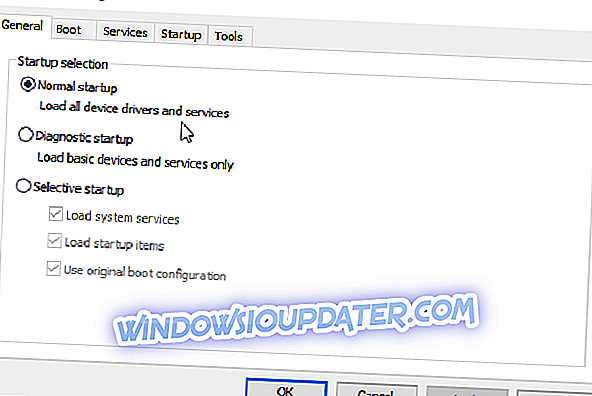
- Seleziona Avvio selettivo nella scheda Generale.
- Selezionare Carica servizi di sistema e Usa impostazioni di configurazione di avvio originali .
- Deselezionare la casella di controllo Carica elementi di avvio .
- Quindi seleziona la scheda Servizi mostrata direttamente sotto.
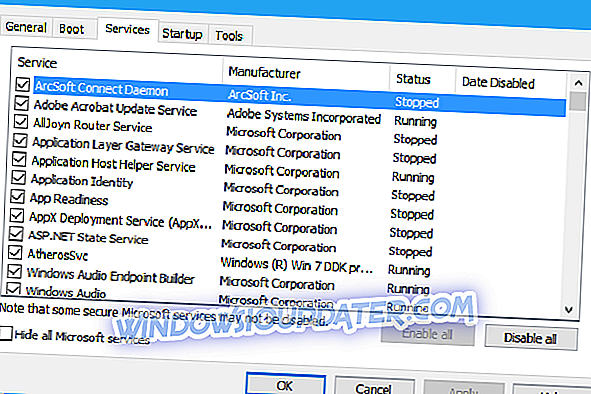
- Seleziona innanzitutto Nascondi tutti i servizi Microsoft, che escluderà altri servizi essenziali dall'elenco.
- Quindi selezionare l'opzione Disabilita tutto .
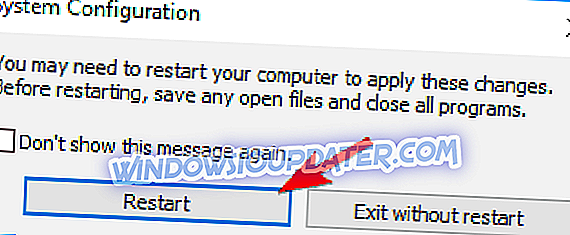
- Seleziona l'opzione Applica .
- Premere il tasto OK per uscire dalla configurazione del sistema.
- Seleziona l'opzione Riavvia nella finestra di dialogo che si apre.
Se Apex non si arresta in modo anomalo dopo l'avvio pulito, i giocatori dovranno capire quale sia il software in conflitto (molto probabilmente le utilità antivirus). Quindi possono ripristinare tutti gli altri software all'avvio del sistema tramite Task Manager.
Le risoluzioni di cui sopra potrebbero correggere l'arresto anomalo di Apex per alcuni giocatori. Tuttavia, non sono garantiti per correggere Apex Legends per tutti i giocatori. Speriamo che EA rilascerà presto alcune patch di aggiornamento che risolveranno alcuni dei bug del gioco.
ARTICOLI CORRELATI PER CONTROLLARE:
- Come riparare i bug Apex Legends più comuni su PC
- Correzione: il computer si blocca durante la riproduzione di giochi in Windows 10
- Correzione completa: Giochi in crash in Windows 10, 8, 7